
ئىجتىمائىي تورنىڭ ھەر خىل مەھەللىسىدە كۆپ خىل مەھەللىلەردە, ئاممىبابلىق ئامىلى يېپىق تاللانغان لايىھىلىنى توغرالاش. شۇنىڭ بىلەن بىر ۋاقىتتا, لايىھىلەش ئاممىۋى بىر قىسمى ئاساسلىق بىر قىسىم جەمئىيەتنىڭ ئالدىدا يۈز بەرگەن باشلىق.
گۇرۇپپا vk ئۈچۈن باش سۈرىتى قۇرۇش
مەھەللە - خىزمەت, خىزمەت, ھەر قانداق گرافىك پروگراممىنىڭ ئىگىدارلىق قىلىش ماھارىتىنى ئەمەلگە ئاشۇرۇش. بۇنداق ئىقتىدار سەۋەبىدىن, دائىم چوڭ گۇرۇپپالەر لايىھىلەش ساھەسىدە لايىھىلەش ساھەسىدە لايىھىلەش ساھەسىدە كۆرۈنگەن گۇرۇپپىلارنى تەكلىپ قىلىشسىز توردىن تېپىلغان بوشلۇقلارنى ئىشلىتىپ, بۇ مەخسۇس قاراشتا ئۇنى قىلىش تەۋسىيە قىلىنىدۇ.
بۇ نېمە دېيىلگەندىن باشقا, VKontakte گۇرۇھىدىكى بۈگۈن ئەرز قىلىشنىڭ بىرى بولۇشى كېرەك:
- ئاۋاتار;
- يېپىش.
ماھىيەتتە, ماۋزۇنىڭ ئاساسلىق پەرقى: ماۋزۇدىكى رەسىمنىڭ ئاساسلىق پەرقى. ئۇنىڭ ئۈستىگە, بۇ ئاۋاتان چوقۇم جەمئىيەتكە بىر تۇتاش كېرەك بولۇشى كېرەك بوكىلاپ تۇر بولۇشى كېرەك.
بۇ ماقالىنىڭ بىر قىسمى سۈپىتىدە, بىز Photoshop پروگراممىسىدىكى ھەر ئىككى رەسىمنى ئاساسلىق تەھرىرلىگۈچ ئورنىتىپ, ھەر ئىككى رەسىمنى ئاساسلىق تەھرىرلىگۈچنىڭ ئاساسلىق ئاساسى ھەققىدە پاراڭلاشتۇرىمىز. مۇۋاپىق قوراللار سەپلەنگەن باشقا پروگراممىنى ئىشلىتەلەيسىز.
دىققەت قىلىشقا تېگىشلىك ئەڭ ئاخىرقىسى, ھەر بىر مەھەللىيدە «ئاممىۋى بېتى» ياكى «گۇرۇپپا» ياكى «گۇرۇپپا» نى ئىشلىتىشكە بارلىق تاللاشلارنى ئىشلىتىشى كېرەك.
1-ئۇسۇل: بىر گۇرۇپپىنىڭ ئاۋاتلىقىنى قۇرۇڭ
ئاساسىي مەھەللە ئاۋاتلىقى ئىشلەتكۈچى بېتىدىكى ئاساسلىق رەسىم بىلەن ئوخشاش. نەتىجىدە, بۇ خىل تىپتىكى چۈشۈرۈش ۋە تېرىقچىلىقلارنى بېسىش جەريانىدا ئۆزىڭىزنى تونۇشنى تەۋسىيە قىلىمىز.
بارلىق ھەرىكەتلەر پەقەت گرافىك تەرجىمىھالىنى بىلىشىڭىزگە باغلىق. شۇنىڭ بىلەن بىر ۋاقىتتا, ئەڭ مۇھىم تەكلىپلەر بار:
- رەسىم جەمئىيەتنىڭ تېمىسى بىلەن تولۇق ئەمەل قىلىشى كېرەك.
- بارلىق رەسىم بولۇشى كېرەك, ئەڭ ياخشىسى ئەۋرىشكە ئەۋرىشىم بولۇشى كېرەك.
- ئاۋاتلىقىدىكى نۇرغۇن ئىمزا قويماڭ.
- رەسىمنىڭ رەڭگىنىڭ مۇكەممەللىكىنى نازارەت قىلىش تولىمۇ مۇھىم.
شۇ دېگەن دېيىلگەنلەرنى تېخىمۇ ياخشى چۈشىنىش ئۈچۈن, مۇزىكا تېمىسى ئۈچۈن پايدا ئالىدىغان باش ئەلچىنى مىسال قىلىپ ئويلاڭ.
- بالى پۇرسىتىدىن پايدىلانغان, بالىلار پۇرسىتىدىن پايدىلىنىپ, سىلىق چەمبىرەك ھاسىل قىلىپ, دىئامېتىرى ئاۋاتنىڭ كەڭلىكىدىنمۇ كىچىكرەك كىچىكلىتىڭ.
- رەسىمنى تەھرىرلىگۈچنىڭ خىزمەت رايونىغا سۆرەپ ئۆكتىكىش ئارقىلىق مەھەللە توغرىسىدىكى تېما خاراكتېرلىك رەسىم قوشۇڭ.
- رەسىمنى كۆنۈش, شۇنداق بولغاندا ئۇنىڭ ئاساسلىق قىسمى ئىلگىرى يارىتىلغان چەمبىرەكنىڭ رامكىسىغا چۈشىدۇ.
- قەۋەتنى ئىلگىرى يارىتىلغان جەدۋەلنىڭ ئۈستىدىكى قوشۇمچە رەسىم بىلەن يۆتكەڭ.
- رەسىملەرنىڭ PCM تىزىملىكىنى ئېچىپ «كېسىش ماسكا» تۈرىنى تاللاڭ.
- تولۇقلاش, «Oplay تەڭشەكلىرى» نىڭ ھەر خىل ئۇسلۇب ئېلېمېنتلىرىنى قوشۇڭ, مەسىلەن سەككىز ياكى سايىسى.
- تېكىست قورالىدىن پايدىلىنىپ جەمئىيەتنىڭ نامىنى ئوبرازنىڭ نامىغا قوشۇڭ.
- ئىلگىرى قوشۇلغان رەسىمنى كۆزدە تۇتماي, رەڭ كىيىمى يۇمىلاق پارامېتىرلىرىنى قوشۇڭ.
- ئوخشاش قورالنى ئىشلىتىپ «تېكىست» نى ئىشلىتىپ ئاممىۋى سورۇنلارنى ئاشكارا دەپ ئاتىلىدۇ ۋە ئوخشاش ئۇسۇلدا.
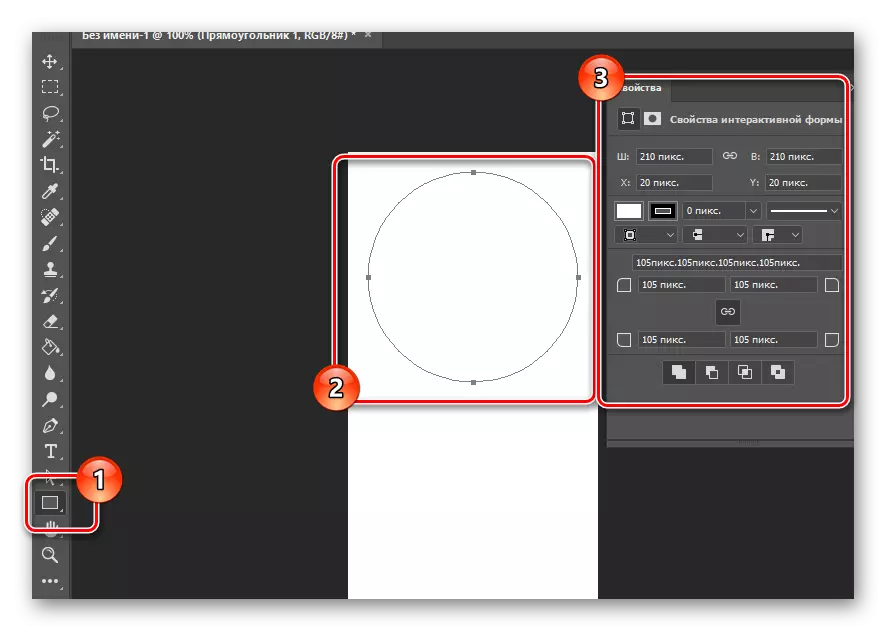
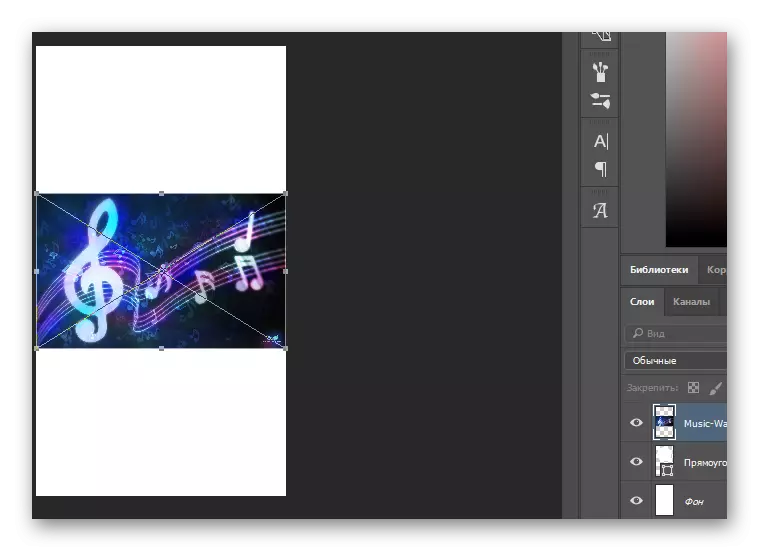
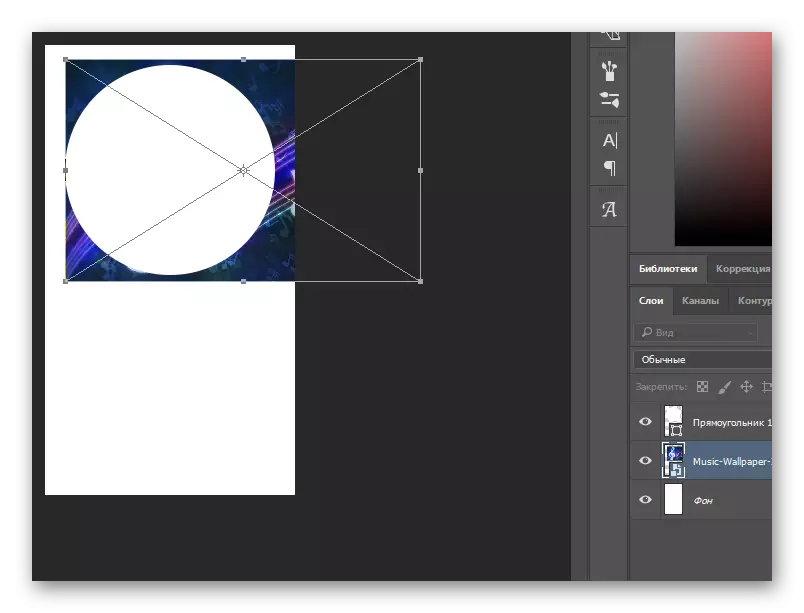
قۇلايلىق شارائىتىپ, Shift Claining كۇنۇپكىسىنى ئىشلىتىڭ, بۇ رەسىمنى تەكشى كۆتۈرەلەيسىز.
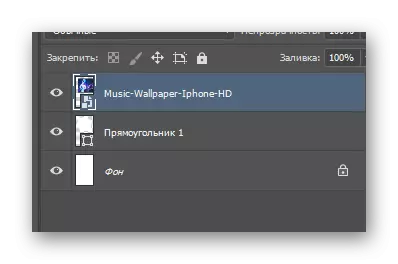
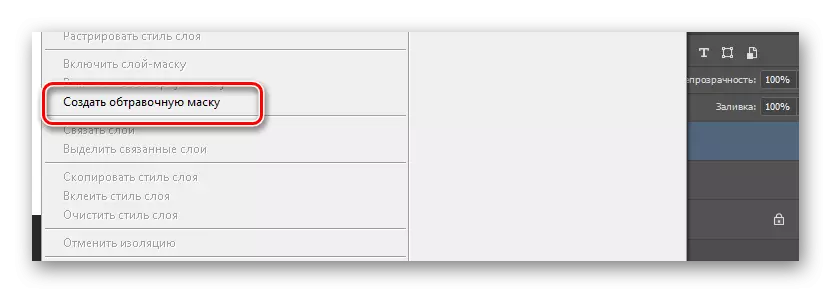




ھازىر رەسىمنى كېيىنكى گۇرۇپپىغا ئەۋەتىپ ئۆلتۈرۈلىدۇ.
- «ھۆججەت» تىزىملىكىنى ئېچىپ, تور كۆزنىكىنىڭ ئاسپىقىنى ئېچىڭ.
- يوللانغان تەڭشەكلەر ئىچىدە «SRGB» تۈرىگە ئۆزگەرتىڭ.
- ئوچۇق كۆزنەكنىڭ ئاستىدىكى «ساقلاش ...» كۇنۇپكىسىنى بېسىڭ.
- Windows Explorer نىڭ ياردىمىدە, ئەڭ قۇلايلىق ئورۇنغا بېرىڭلار بىلەن بېرىپ ھېچقانداق تەڭشەكلەرنى ئۆزگەرتمەيدىغان ۋە تەڭشەكلەرنى ئالماشتۇرماي «ھۆججەت ئىسمى» تىزما قىلىپ «ھۆججەت ئىسمى» كۇنۇپكىسىنى بېسىڭ.

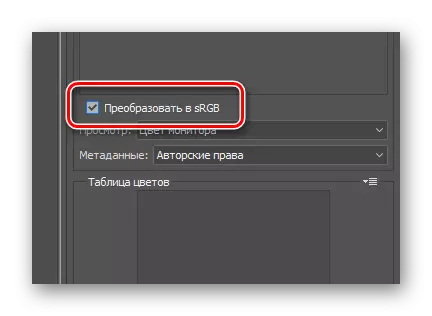

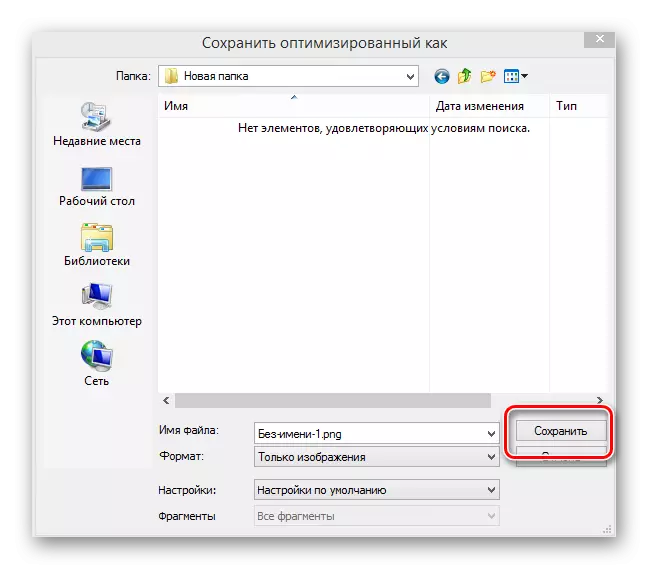
ئاۋاتلاشتۇرۇلغان قۇرۇلۇش جەريانىنى تاماملاش سۈپىتىدە, تور بېكەتكە يېڭى رەسىم يوللاپ, توغرا زىرائەت يۈكلىشىڭىز كېرەك.
- جەمئىيەتنىڭ باش بېتىدە, «رەسىم يوللاش» ئۇلىنىشىنى چېكىپ يېڭى رەسىم چۈشۈرۈشنى ئېچىڭ.
- مېدىيا ھۆججەت چۈشۈرۈش رايونىدا, ئىلگىرى ساقلانغان رەسىمنى سۆرەپ كىرىڭ.
- تۇنجى كېسىشكە بولغاندا, چۈشۈرۈلگەن رەسىمگە چېگرىسىغىچە تاللاش رامكىسىنى ئۇزارتىپ «ساقلاش ۋە داۋاملاشتۇرۇش» كۇنۇپكىسىنى چېكىڭ.
- كىچىك كۆرۈنۈش بولغاچقا, ئۇسلۇب چەمبىرىكىنىڭ ئاساسلىق رايونىنى قىلىپ «ئۆزگەرتىشلەرنى ساقلاش» كۇنۇپكىسىنى بېسىڭ.
- تەۋسىيەنى ئىجرا قىلغاندىن كېيىن, يېڭى سۈرەت مۇۋەپپەقىيەتلىك زاپاسلىنىدۇ, شۇنداقلا كىچىكلى بولىدۇ.
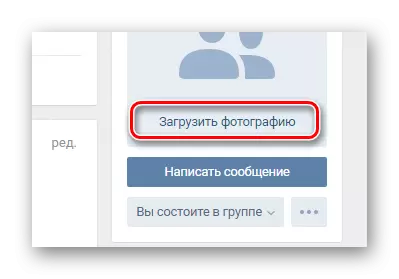

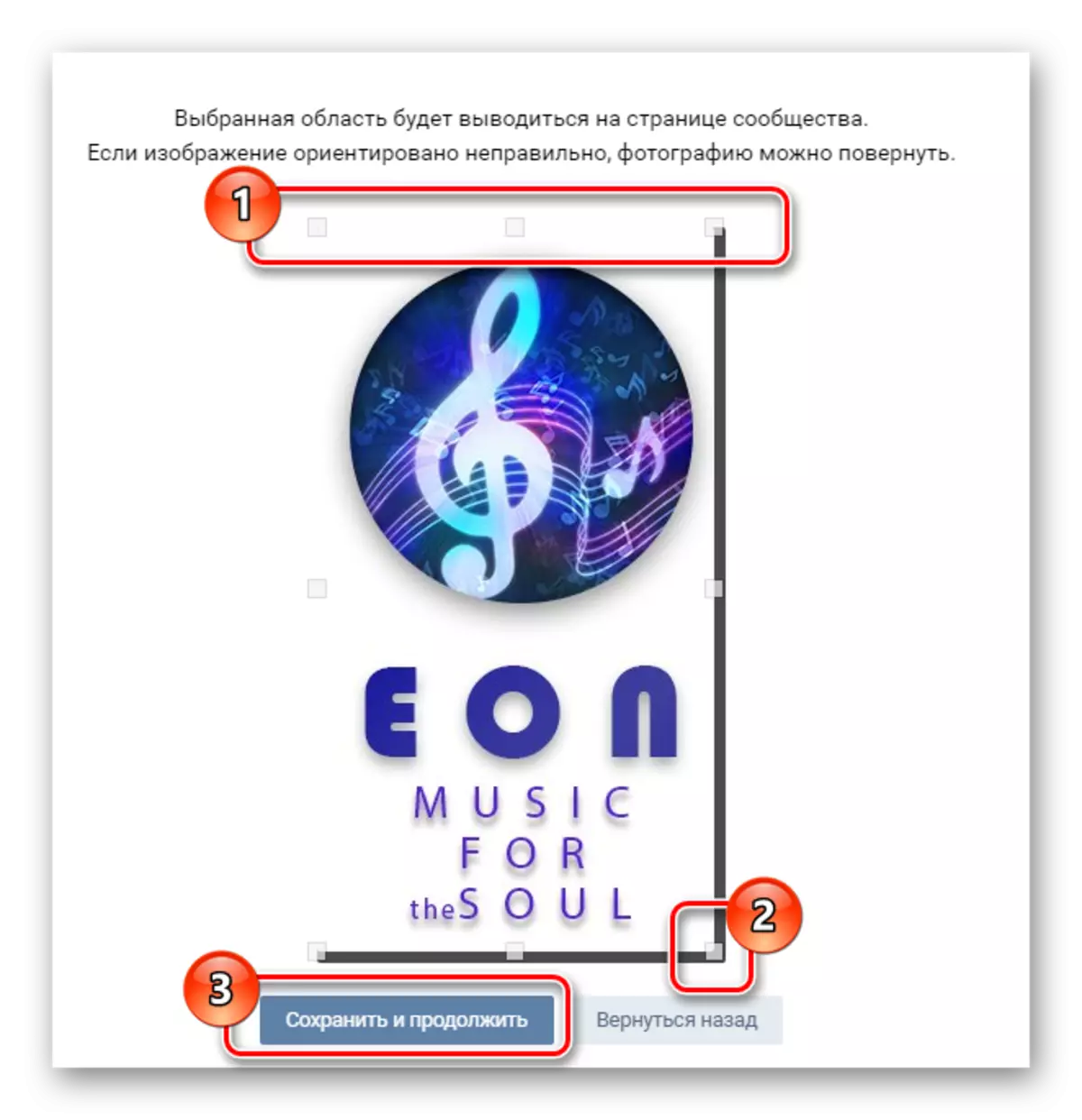
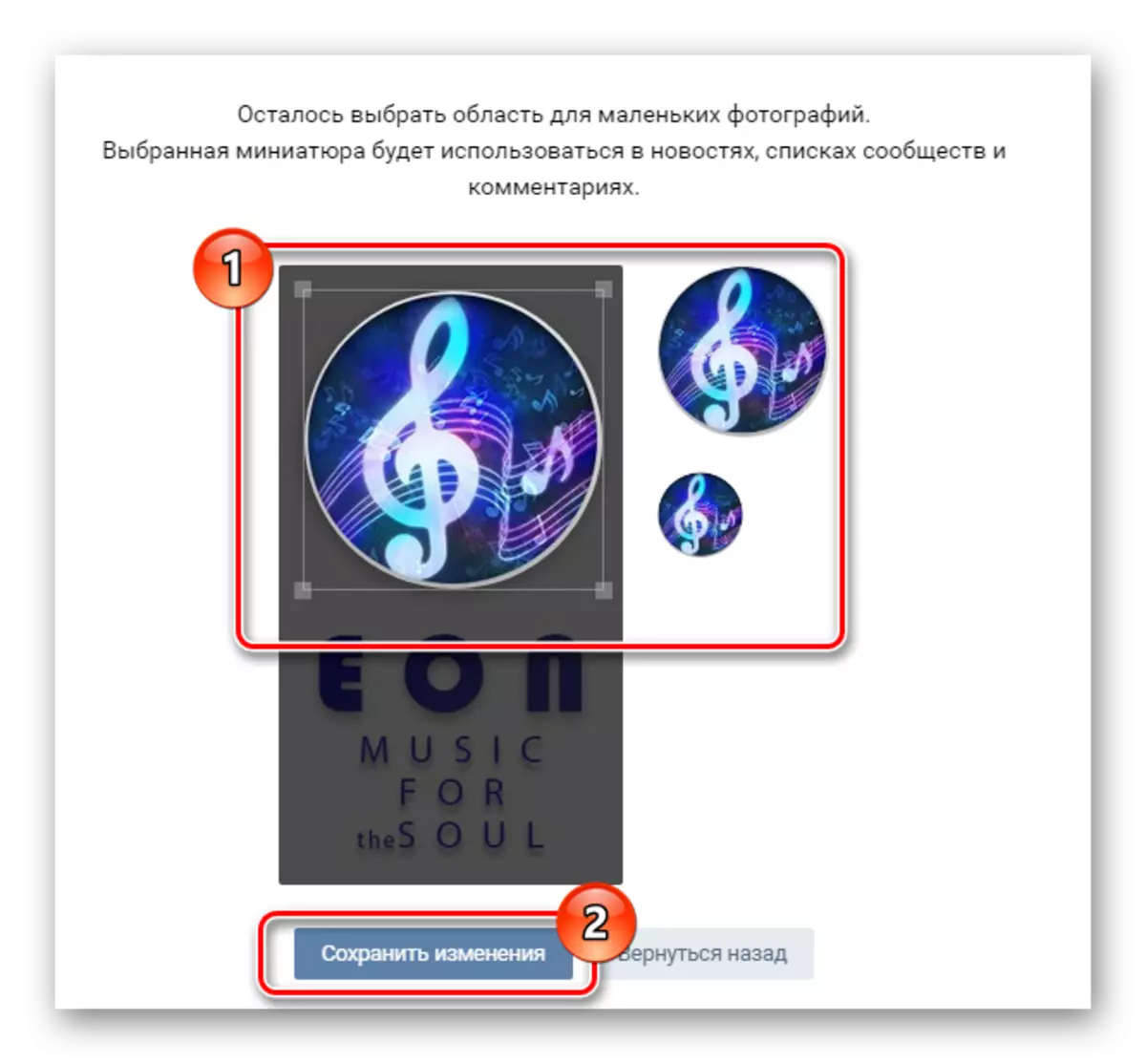
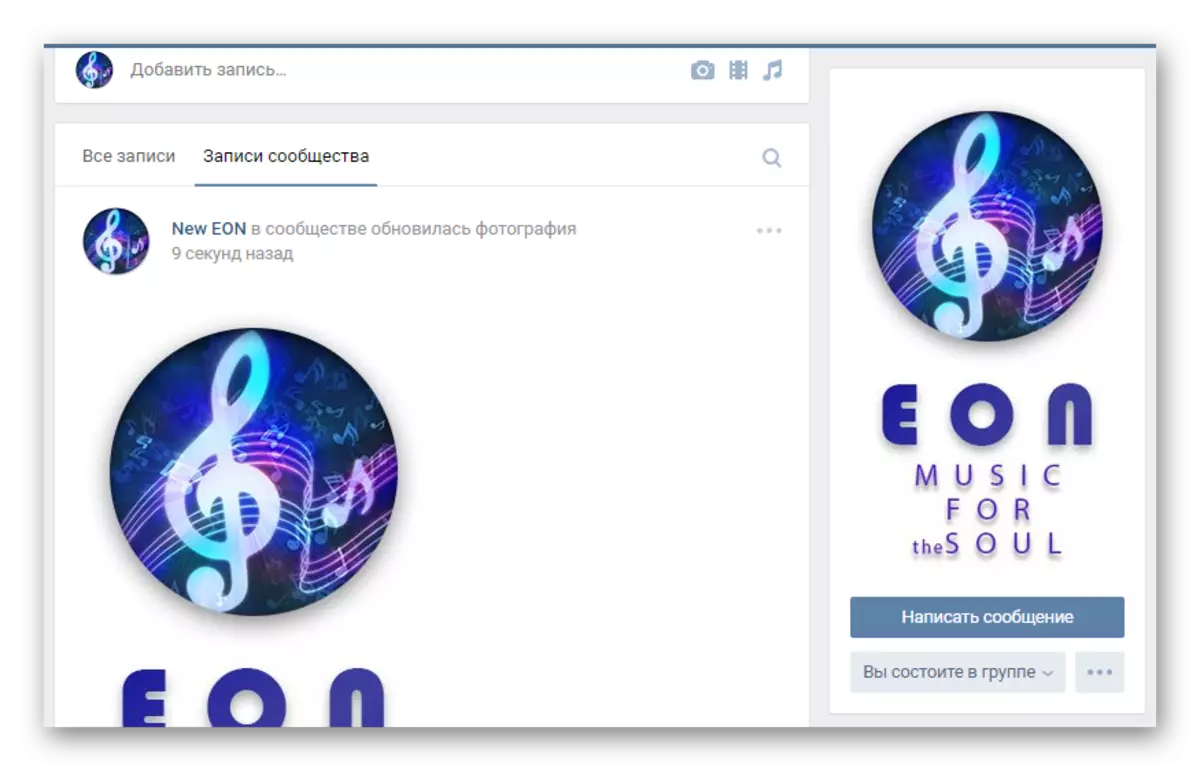
ئىجتىمائىي ئالاقە تورى Vkontakte دىكى مەھەللە ساھەسىدىكى مەھەللە ئاۋارىچىلىكىگە مۇناسىۋەتلىك بارلىق بارلىق ھەرىكەتلەر ئۈستىدە.
2-خىل ئۇسۇل: گۇرۇپپا ئۈچۈن مۇقاۋا قۇرۇڭ
مەھەللە قاپقىقى VKoonPatte بۇ تورنىڭ بىر قەدەر يېڭى ئېلېمېنت, سىز ئادەتتىكى ئەدەپشەنى بۇ بەتنىڭ پۈتكۈل كەڭلىكىنى كېڭەيتىمىز.
بىرىنچى يول بىلەن تونۇشۇشنى تەۋسىيە قىلىش تەۋسىيە قىلىنىدۇ, رەسىم ھاسىل قىلىشقا بولغاچقا, رەسىم ھاسىل قىلىشقا بولمايدۇ.
- Photoshop پروگراممىسىدا, تەۋسىيە قىلىنغان پارامېتىرلار بار ھۆججەت قۇرۇڭ.
- سىز ئويلىغاندەك, سىز ئىلگىرى يارىتىلغان ئاۋاتلىقىنىڭ تاشقى كۆرۈنۈشى بىلەن يېتەكلەڭ.
- ھۆججەت تىزىملىكىنى ئىشلىتىپ تور كۆزنىكىنى ئېچىڭ ھەمدە قاپنى قۇرۇش ھەرىكىتىدە تەسۋىرلەنگەن ھەرىكەتلەرنى ساقلاپ قېلىپ, قاپنى قۇرۇش ھەرىكىتىگە ئاساسەن ساقلاڭ.

بۇ خىل ئەھۋالدا, ئاۋاتارغا سېلىشتۇرغاندا, بۇ چوڭلارنىڭ بۇ چوڭ-كىچىكلىكىگە توغرىلاش ئەڭ توغرا.

سودا مەھەللىلىرىدىكى چەكتىن ئېلىنغانلارغا ياكى ئىززەتتىن ساقلىنىش مۇۋاپىق.

ھازىر تور بېكەتكە مۇقاۋا قوشۇلۇشى كېرەك.
- بۇ گۇرۇپپىنىڭ باش بېتىدە بولۇش, تىزىملىكنى كېڭەيتىش '... "قىلىپ, مەھەللە باشقۇرۇش") بۆلەك.
- يول باشلاش تىزىملىكىنى ئوڭ تەرەپتىن ئىشلىتىش, «تەڭشەك »bout غا ئالماشتۇرۇڭ.
- «ئاساسىي ئۇچۇرلارنىڭ توپىنى« مەھەللە قاپلىغان »بۆلەكنى تېپىپ« چۈشۈرۈش »ئۇلانمىسىنى چېكىڭ.
- يۈك ئېلىش بۆلىكىدە, رەسىمگە ئېلىنغان رەسىمنى سۆرەپ كىرىڭ.
- رامكىنى ئىشلىتىش ئۈچۈن چۈشۈرۈلگەن رەسىمنى تاللاڭ ۋە «ساقلاش ۋە داۋاملاشتۇرۇش» كۇنۇپكىسىنى بېسىڭ.
- ئۇنىڭدىن كېيىن, مۇقاۋىنىڭ مۇۋەپپەقىيەتلىك قۇرۇلغانلىقىغا دىققەت قىلىمىز.
- ئاساسلىق نەشر-پۇلغا قايتىشىڭىزنى جەزملەشتۈرۈڭ.

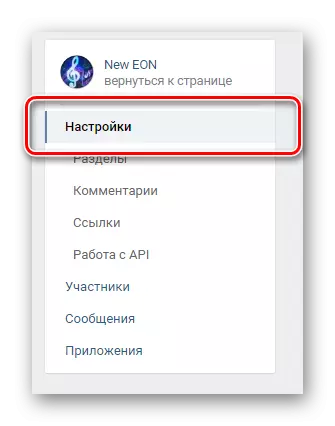
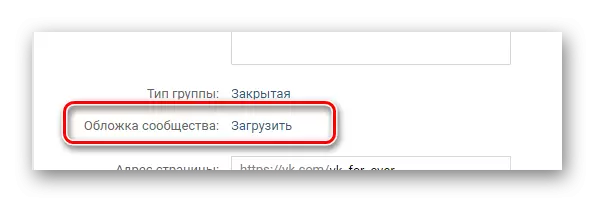
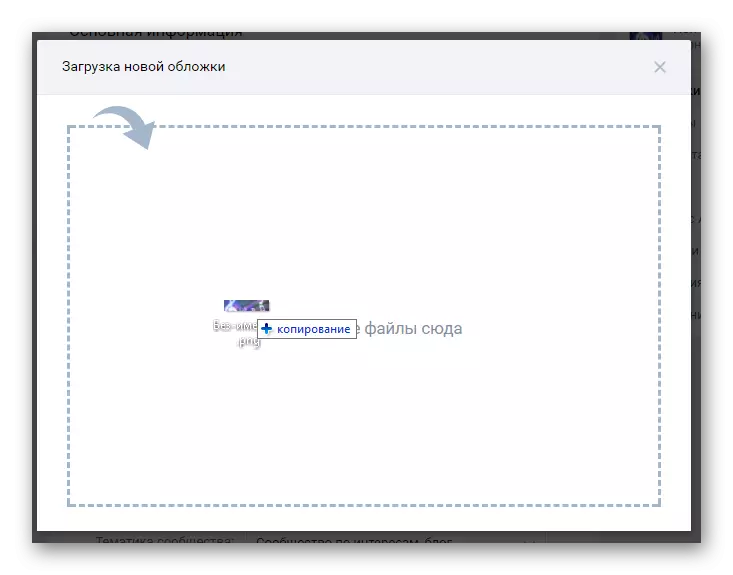
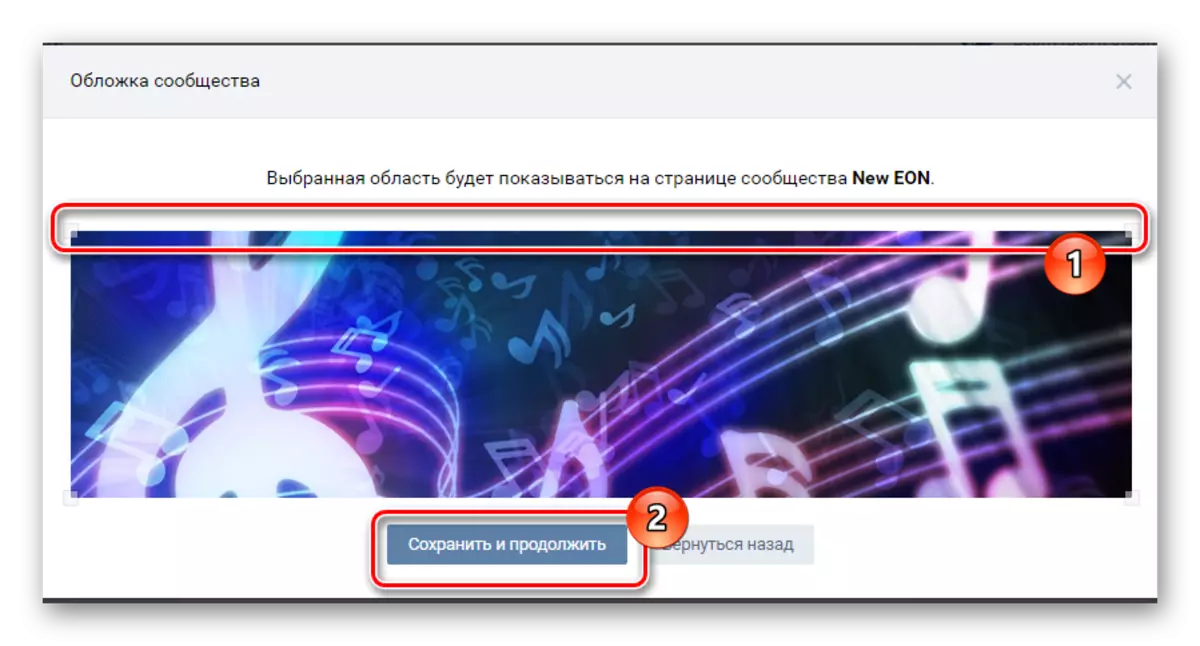
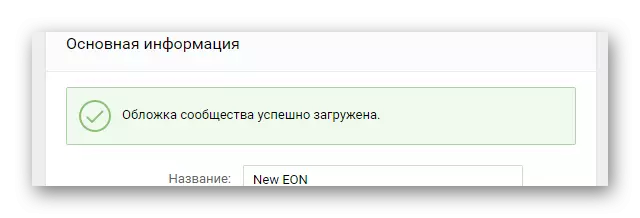
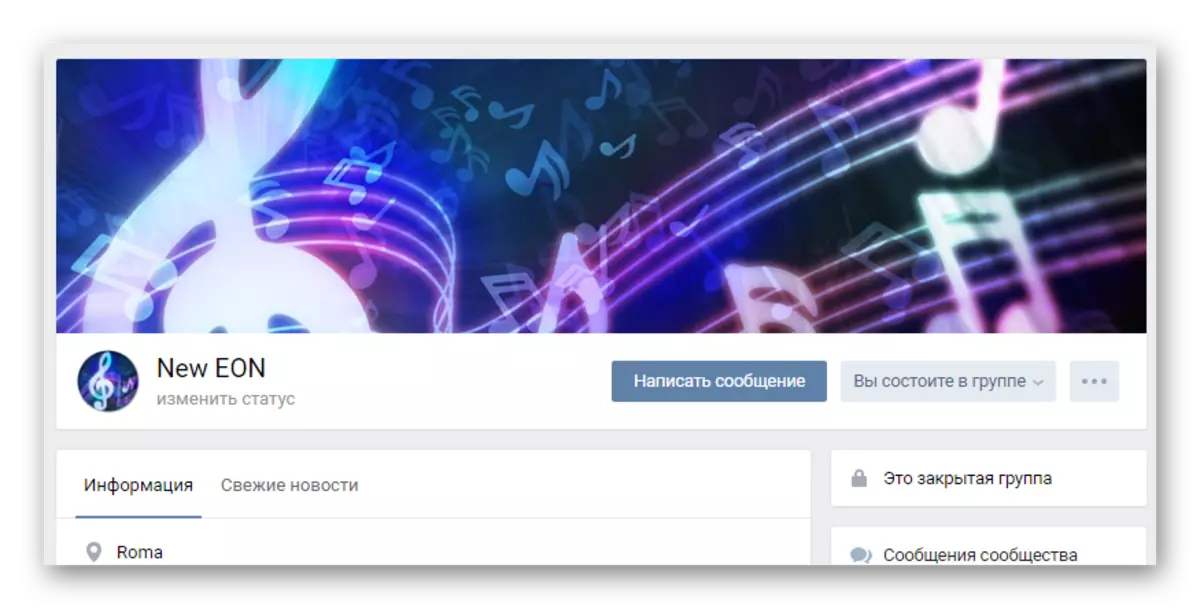
ئەگەر سىز تەۋسىيە قىلغان گۇرۇپپىدا رەسىم قۇرغان بولسا, ئۇنداقتا سىز چوقۇم قىيىنچىلىققا دۇچ كېلىشىڭىز مۇمكىن. ئەگەر بۇ ئەھۋال بولمىسا, بىز ھەمىشە سىزگە ياردەم قىلغانلىقىمىزدىن خۇشالمىز.
يەنە ئوقۇڭ: VK گۇرۇپپىسىدىكى تىزىملىكنى قانداق قۇرۇش كېرەك
